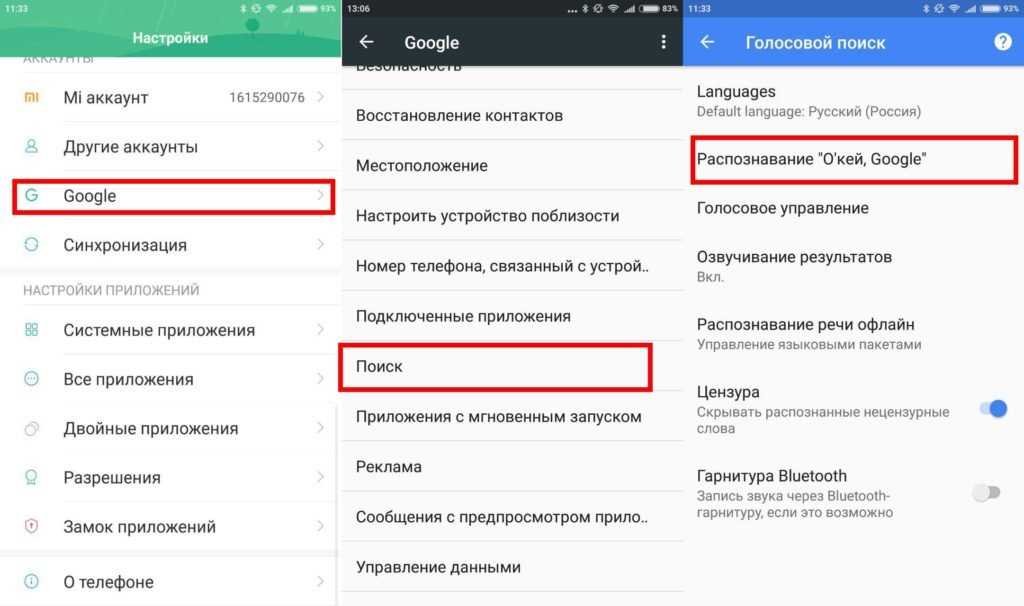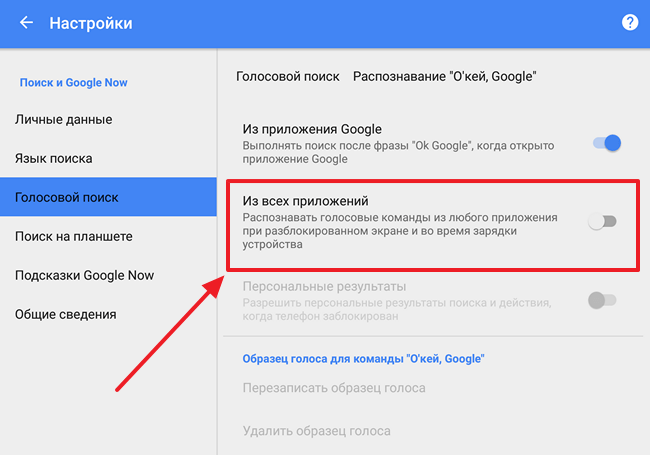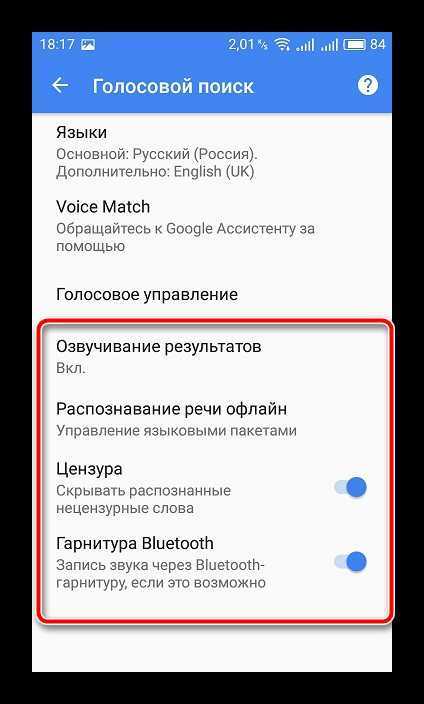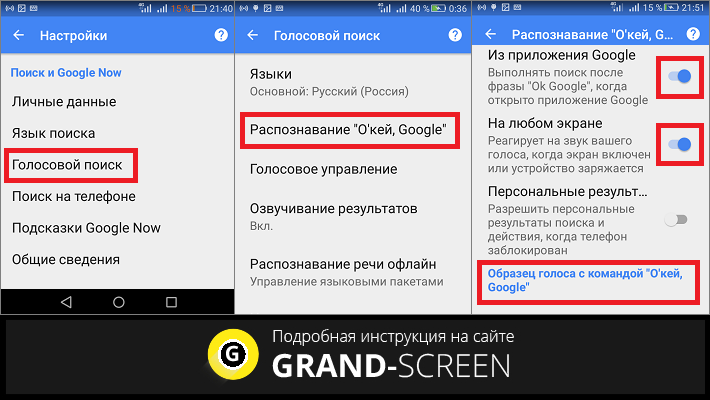настройка кастомного ассистента — Разработка на vc.ru
В 2018 году на конференции Google I/O представили ассистента — голосового помощника. Чуть позже был открыт доступ к консоли, где можно было создать своего собственного голосового ассистента, который мог выполнять команды, специфические для конкретного пользователя или группы пользователей. В этой статье Андрей Ващенко, Android-разработчик BytePace, расскажет подробнее как это сделать.
7159 просмотров
Возможности Google Assistant
Помимо всех возможностей стандартного Google Ассистента, кастомный ассистент может:
- распознавать в голосовой команде некоторые переменные, например: «выключи лампу номер 3»; цифра 3 является переменной, и значение этой переменной можно использовать в конкретных целях, о которых будет сказано ниже;
- отправлять запросы на сервер и обрабатывать ответы, а также получать ответы через веб-хуки, если операция требует длительного выполнения;
- распознавать разные типы переменных: числа, строки, даты, булеан (включить\выключить).

- отвечать фразами, которые имеют один смысл, но звучат по-разному, например «Включи чайник в 12:30» -> «Хорошо», «Так точно», «Будет сделано» и т.п., и возможные ответы настраиваются разработчиком. Также распознавать синонимы, например: «Включи чайник в 12:30» и «Активируй чайник в 12:30». Данные слова также могут быть указаны разработчиком.
Кастомный ассистент регистрируется на Google почту. Система предусматривает публикацию бота в публичном и приватном режимах. Кастомный ассистент получает имя при создании, и вызвать его можно через стандартного Google ассистента, назвав ему имя вашего бота.
Как создать голосового помощника
Переходим в консоль Actions on Google: https://console.actions.google.com/
Создаем новый проект, даем название проекта (это не имя бота!), выбираем страну и язык:
Выберите сферу деятельности своего бота.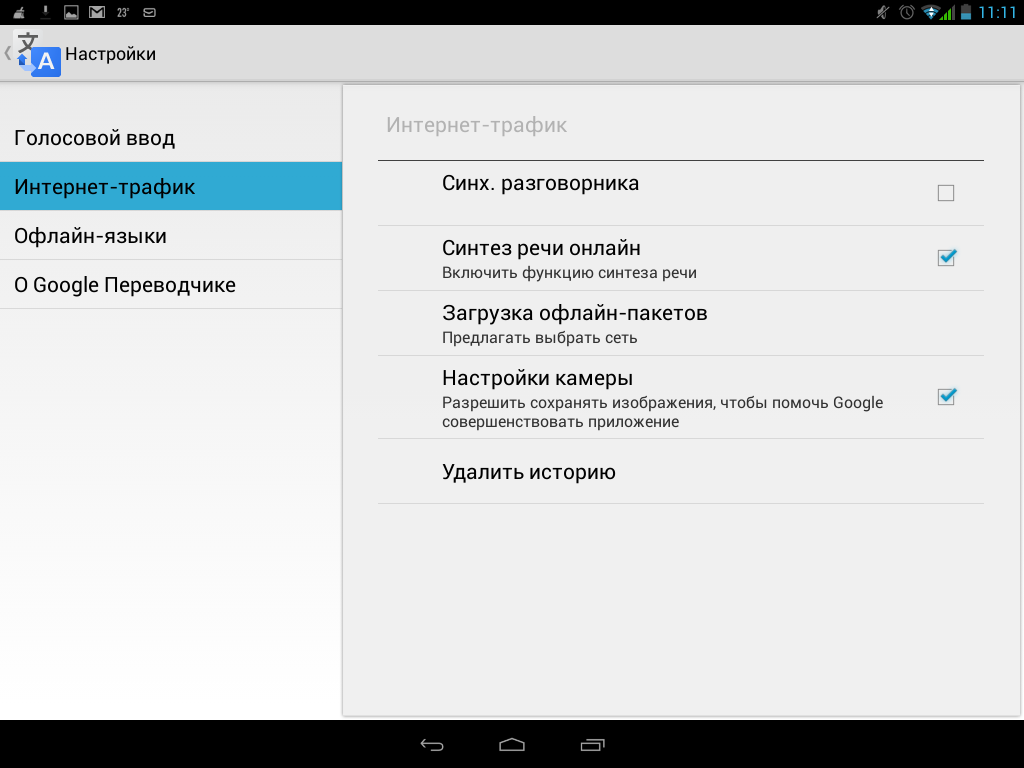 Это важно для первоначальных настроек ассистента
Это важно для первоначальных настроек ассистента
Далее попадаем в основные настройки бота, где можно задать имя, по которому пользователь сможет его вызывать. Также там можно выбрать голос, задать цвет и аватарку, а также перейти к командам.
Настройка голосового помощника
Переходим к добавлению команд. Выбираем Custom intent.
После этого мы попадаем в консоль Dialogflow, которая открывает нам все возможности нашего бота.
Немного информации:
Intents — это функции, которые должен выполнять наш бот. Здесь задаются её аргументы (переменные), а также результат выполнения этой функции (ответ) и откуда этот ответ взять (ждать срабатывания хука или просто ответить фразой).
Entities — это словарь синонимов и терминов, актуальных для пользователя или группы пользователей. Используется для расширения словарного запаса бота и пользователей для общения с ботом.
Knowledge — это своеобразная база данных, где хранятся определенные документы, методички и т. п. Актуально для компаний или фирм, где имеется определенный регламент и правила работы. Их можно загрузить в эту базу, и бот сможет распознавать определенные куски (главы) из этих документов, и выводить их пользователю.
п. Актуально для компаний или фирм, где имеется определенный регламент и правила работы. Их можно загрузить в эту базу, и бот сможет распознавать определенные куски (главы) из этих документов, и выводить их пользователю.
Fulfillment — модуль для настройки веб-хуков и связи с сервером. Всё, что связано с API вашего сервера, можно настроить здесь.
Integrations — внедрение вашего бота в наиболее популярные сервисы и мессенджеры, например Slack, WhatsApp, Skype, Telegram, Trello и т.п.
Training — тренировка бота, проверка качества работы и правильности выполнения операций, а также обучение каким-нибудь специфическим вещам.
History и Analytics — всё, что касается логирования, ведения статистики использования, статистики ошибок и статистики запросов, можно будет узнать в этих модулях.
Contexts — позволяет связывать несколько функций в цепочку. Указывается функция перед текущей и функция после текущей функции.
Events — позволяет заменять стандартные триггеры Google Ассистента на свои, например, приветствие.
Training phrases — голосовые команды, которые должны прозвучать, чтобы бот начал выполнение этой функции.
Actions and parameters — здесь задаются аргументы функции (переменные).
Responses — ответные фразы бота.
Fulfillment — настройка запроса или хука для выполнения функции на сервере.
Что сделал я? Я заменил стандартный приветственный интент на свой. В итоге получилось следующее:
Пока остановлюсь на этом, т. к. писать тестовый сервер особо нет времени. В целом я рассказал практически о всех возможностях Google Assistant, поэтому вы можете создать своего ассистента по моему мануалу и протестировать его возможности самостоятельно.
Спасибо за внимание!
Больше статей на нашем сайте:
Как настроить OK Google на телефоне или планшете Android ✅
Вам нужно настроить Ok Google? Это голосовой помощник, который предустановлен на наших устройствах Android. С его помощью мы можем обрабатывать практически любой аспект нашего мобильного телефона (от создания запроса до открытия приложений или отправки WhatsApp), не касаясь экрана.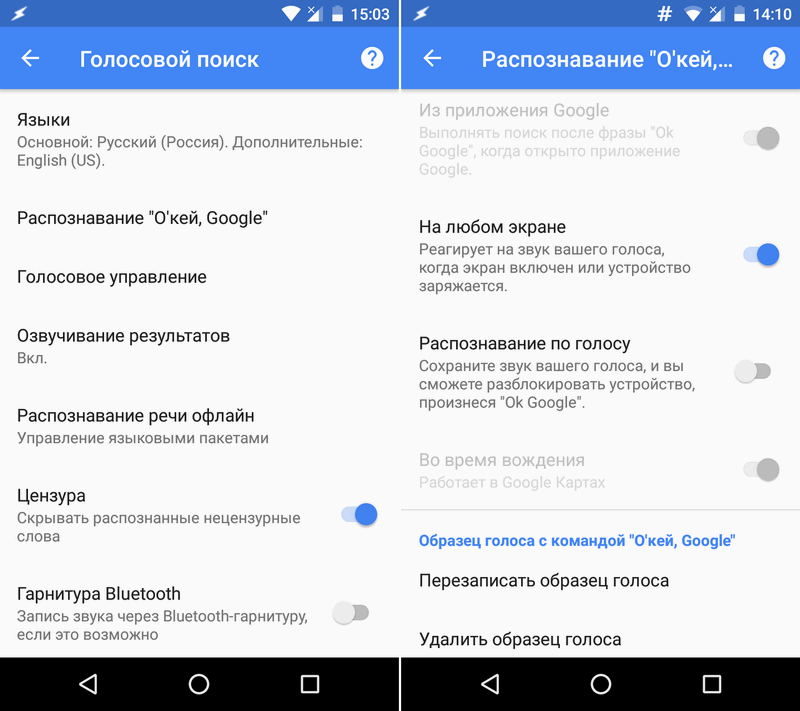
Кроме того, он уже некоторое время доступен на испанском языке. Если вы хотите узнать, как его настроить, мы приглашаем вас продолжить чтение.
Индекс
- 1 Как настроить OK Google на Android
- 1.1 Возможности Ок Гугл
- 1.2 Обновите приложение Google
- 1.3 Настроить Ok Google на Android
Возможности Ок Гугл
Ок, Google позволяет нам звонить, отправлять сообщения, открывать приложения или выполнять поиск в Google, вообще не касаясь экрана. Вам даже не нужно входить в приложение Google, чтобы сделать это, так как вы можете вызывать присутствие помощника непосредственно своим голосом.
Поэтому, если вы хотите продолжать пользоваться мобильным телефоном, даже когда у вас заняты руки, это хороший вариант.
Обновите приложение Google
La Приложение Google входит в стандартную предустановку на всех устройствах Android. Но чтобы Ok Google работал правильно, он должен быть в актуальном состоянии.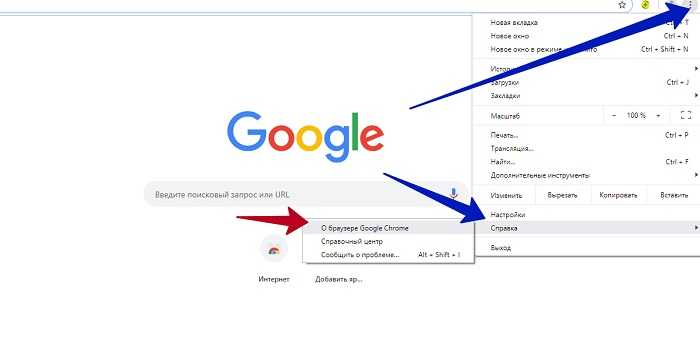 Вы можете найти последнюю версию этого приложения по ссылке, указанной ниже:
Вы можете найти последнюю версию этого приложения по ссылке, указанной ниже:
Подпишитесь на наш Youtube-канал
Разработчик: Google LLC
Цена: Это Бесплатно
Настроить Ok Google на Android
Когда у вас будет последняя версия приложения, следующим шагом будет вход в его настройки и доступ к Voice> Voice Match. Здесь вы найдете два переключателя: один для Ok Google и один для Voice Match. Первый будет использоваться для настройки голосового помощника, а второй — также для возможности использовать его с заблокированным телефоном. В идеале у вас должны быть включены оба.
На следующем шаге мастер попросит вас произнести «Окей, Google» три раза подряд. Таким образом, вы подготовите распознавание голоса, чтобы никто другой не мог разблокировать ваше устройство без вашего согласия. Таким образом, как только вы активируете его, вам нужно будет только произнести эти слова, чтобы разблокировать свой смартфон, без необходимости использовать графический ключ или PIN-код.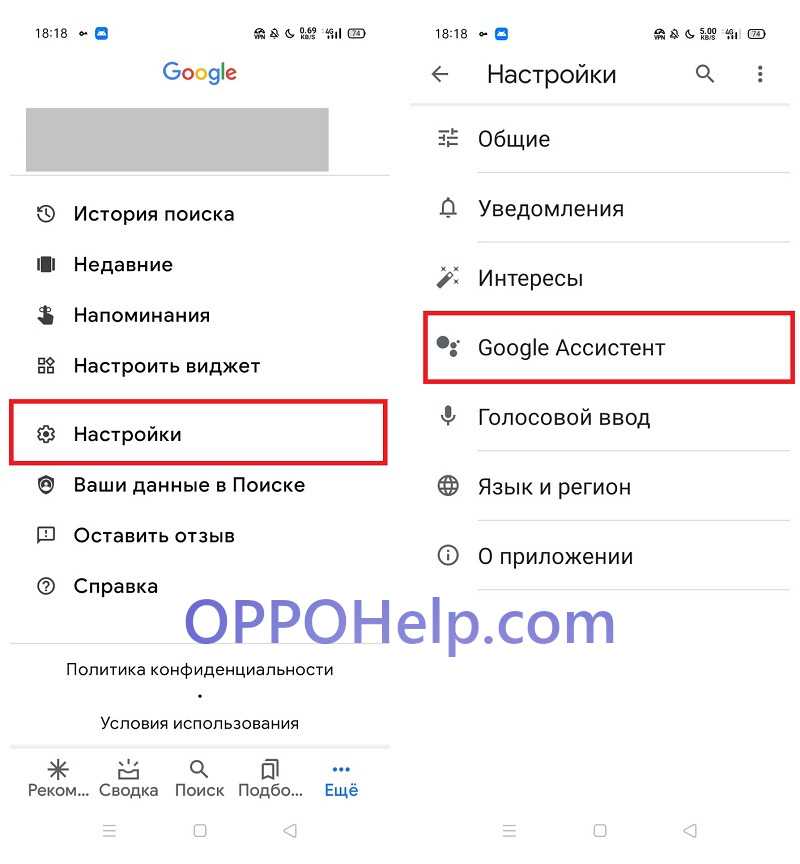
Мастер сам подскажет в сообщении, что этот способ хоть и очень удобен, но менее безопасно чем другие типы экрана разблокировки.
После того, как вы выполните все эти шаги, вам просто нужно будет в любое время сказать «Окей, Google», чтобы помощник запустился. Таким образом, вы сможете выполнять любые действия на своем телефоне Android, вообще не касаясь экрана.
Вы когда-нибудь использовали Ok Google? Как вы думаете, голосовой помощник действительно практичен? Мы приглашаем вас пройти через наш раздел комментариев в нижней части страницы. Там вы расскажете нам о своих первых впечатлениях от голосового помощника Google на Android.
Нужен второй номер телефона? Как начать работу с Google Voice
Вероятно, у вас есть один номер мобильного телефона, с помощью которого вы совершаете и принимаете телефонные звонки, отправляете и получаете текстовые сообщения и выполняете другие связанные задачи. Но иногда вы можете использовать второй номер для личных и профессиональных телефонных звонков и текстовых сообщений. Или, возможно, вы хотели бы использовать другой номер при настройке учетных записей на веб-сайтах.
Или, возможно, вы хотели бы использовать другой номер при настройке учетных записей на веб-сайтах.
Доступны различные варианты получения второго телефонного номера, как бесплатные, так и платные. Но один вариант, который стоит попробовать, — это Google Voice.
При использовании службы Google Voice VoIP вам назначается выделенный номер телефона, который может использовать тот же код города, что и ваш существующий номер телефона или общее местоположение. Любые телефонные звонки, сделанные на ваш номер Google Voice, перенаправляются на ваш обычный номер, чтобы вы могли ответить напрямую.
Неотвеченные вызовы направляются на голосовую почту, где Google предоставляет транскрипцию голоса и текста, чтобы вы могли читать и прослушивать сообщения. Кроме того, вы можете использовать этот второй номер для телефонных звонков и текстовых сообщений не только на своем телефоне, но и на веб-сайте Google Voice.
С другой стороны, Google Voice и все его функции находятся в свободном доступе для личного использования. С другой стороны, персональный сервис в настоящее время доступен только в США для физических лиц. Однако Google Voice доступен для деловых и образовательных пользователей с платными учетными записями Google Workspace в США и некоторых других регионах мира.
С другой стороны, персональный сервис в настоящее время доступен только в США для физических лиц. Однако Google Voice доступен для деловых и образовательных пользователей с платными учетными записями Google Workspace в США и некоторых других регионах мира.
Чтобы воспользоваться преимуществами Google Voice, вам потребуется учетная запись Google и существующий номер телефона. Теперь давайте проверим шаги по использованию этой опции в качестве второго номера телефона.
Настройка Google Voice
Чтобы настроить свой номер на ПК, перейдите на веб-страницу Google Voice (откроется в новом окне) и войдите в свою учетную запись Google. Вы можете использовать любой из основных браузеров, например Chrome, Microsoft Edge, Firefox или Safari. На странице предлагается найти номер, введя код города или региона. Вы можете выбрать любой код города или региона, но, скорее всего, вы захотите выбрать тот, который находится в вашем регионе или рядом с ним, особенно если вы планируете дать номер друзьям, коллегам и другим людям.
Введите код города или города, чтобы увидеть доступные номера. Щелкните ссылку Показать больше , если вы хотите просмотреть дополнительные номера. Затем нажмите кнопку Select для номера телефона, который вы хотите использовать.
Теперь вам нужно подтвердить свой существующий номер телефона. Нажмите кнопку Verify на следующем экране. Введите свой номер телефона и нажмите кнопку Отправить код .
Введите полученный код и нажмите кнопку Подтвердить. Вам сообщают, что ваш номер привязан к вашей учетной записи. Нажмите «Готово», а затем снова нажмите «Готово».
Используйте Google Voice в Интернете
Теперь вы можете использовать свой номер Google Voice в Интернете, а также на своем мобильном телефоне. Давайте сначала попробуем сайт. На вашей странице Google Voice отображается панель инструментов со значками для вызовов, сообщений и голосовой почты. Щелкните значок голосовой почты, чтобы прочитать сообщение от Google Voice, приветствующее вас в службе.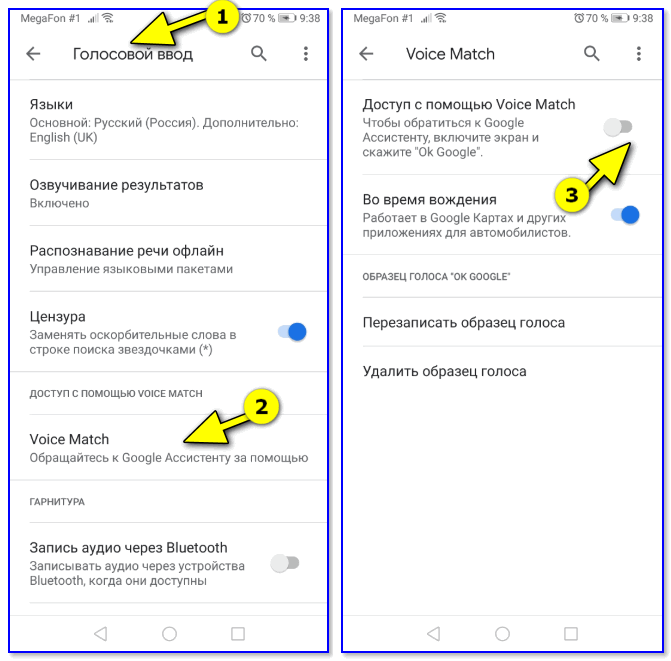
Чтобы позвонить с веб-сайта, нажмите соответствующие цифры на клавиатуре для выполнения вызова. Если у вас есть адресная книга в Google, вы можете начать вводить имя контакта и выбрать этого человека, чтобы позвонить ему. В любом случае ваш номер Google Voice будет отображаться в идентификаторе вызывающего абонента другого человека, чтобы ваш обычный номер телефона не был раскрыт. Во время вызова вы можете отключить звук, поставить вызов на удержание и получить доступ к клавиатуре, если вам нужно ввести цифры, чтобы ответить на вызов в меню. Когда закончите, просто нажмите на значок телефона, чтобы повесить трубку.
Если вам звонят на ваш номер Google Voice, вы можете ответить на него на веб-сайте, но имейте в виду, что он будет переадресован и на ваш мобильный телефон. Нажмите на зеленый значок телефона, чтобы ответить на звонок. Звонящего просят назвать свое имя, которое Google объявляет вам. Если вы хотите принять вызов, откройте клавиатуру и нажмите 1.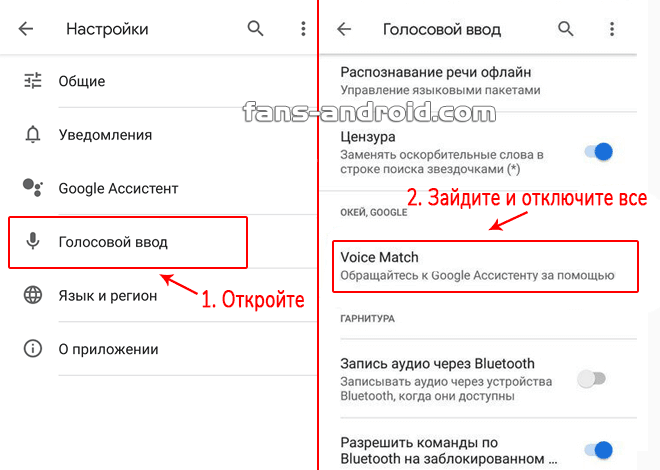
Далее вы можете просмотреть любые сообщения голосовой почты. Щелкните значок голосовой почты слева. Выберите определенную голосовую почту. Транскрипция текста должна появиться автоматически, хотя вам может потребоваться подождать несколько минут, чтобы увидеть текст нового голосового сообщения. Нажмите кнопку воспроизведения, чтобы прослушать сообщение.
Чтобы отправить текстовое сообщение с веб-сайта, щелкните значок Сообщения. Нажмите на опцию Отправить новое сообщение . Прокрутите список контактов вниз, чтобы выбрать человека, которому хотите отправить текстовое сообщение, или введите номер или имя человека. Введите текст внизу и отправьте его. Любые тексты, которые вы получаете, также будут отображаться на экране сообщений.
Вы можете управлять своими телефонными звонками, текстовыми сообщениями и голосовой почтой на веб-сайте. Для этого выберите конкретный вызов, текст или голосовую почту.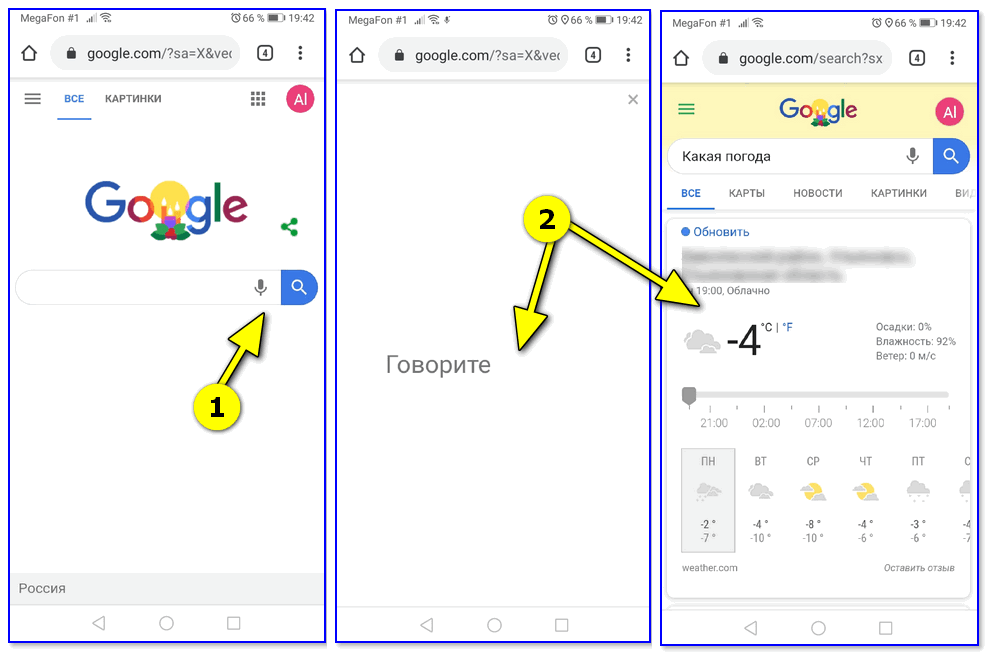 В зависимости от элемента щелкните значок «Вызов» или «Сообщение» в правом верхнем углу, чтобы ответить звонящему по телефону или текстовым сообщением.
В зависимости от элемента щелкните значок «Вызов» или «Сообщение» в правом верхнем углу, чтобы ответить звонящему по телефону или текстовым сообщением.
Щелкните значок с тремя точками, чтобы отобразить меню с различными параметрами. Выберите Люди, чтобы добавить человека в адресную книгу. Выберите «Архив», чтобы отправить элемент в папку «Архив». Выберите Пометить как спам , если вызов является спамом. Выберите Заблокировать номер , чтобы отклонить будущие звонки или текстовые сообщения с этого номера. Для голосовой почты выберите Загрузить, чтобы сохранить сообщение в виде файла MP3. Выберите Удалить, чтобы удалить его.
На веб-сайте вы также можете просмотреть и изменить настройки Google Voice. Щелкните значок настроек звука в правом верхнем углу, чтобы настроить микрофон, тембр и динамики.
Щелкните значок «Настройки» в правом верхнем углу. На экране настроек вы можете удалить, разблокировать или перенести свой номер Google Voice.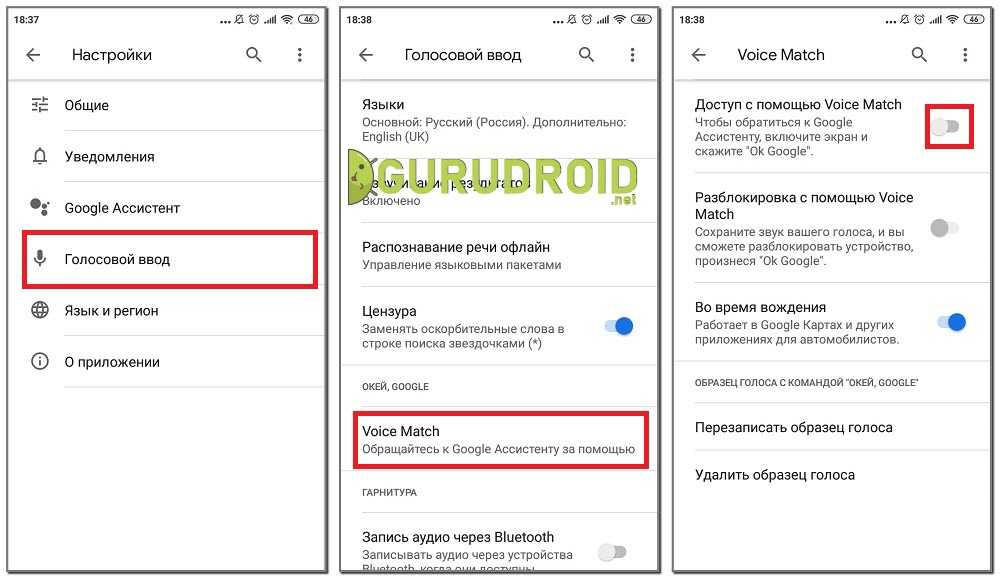 Вы также можете изменить определенные настройки для своих телефонных звонков и голосовой почты, проверить историю платежей и включить систему безопасности для фильтрации спам-звонков и сообщений.
Вы также можете изменить определенные настройки для своих телефонных звонков и голосовой почты, проверить историю платежей и включить систему безопасности для фильтрации спам-звонков и сообщений.
Используйте Google Voice на своем мобильном телефоне
Если вы сидите перед своим компьютером с открытым веб-сайтом Google Voice в браузере, то использование веб-страницы для обработки вызовов и текстовых сообщений, безусловно, возможно. В противном случае вам потребуется установить и настроить бесплатное приложение Google Voice на своем мобильном телефоне.
Скачать приложение для iOS(Открывается в новом окне) или Android(Открывается в новом окне). Приложение Google Voice выглядит и работает одинаково на обеих платформах. Прежде чем вы начнете совершать и принимать звонки, вы должны определить, хотите ли вы использовать свои мобильные данные и данные Wi-Fi или своего оператора (открывается в новом окне) для звонков. В приложении Google Voice щелкните значок гамбургера.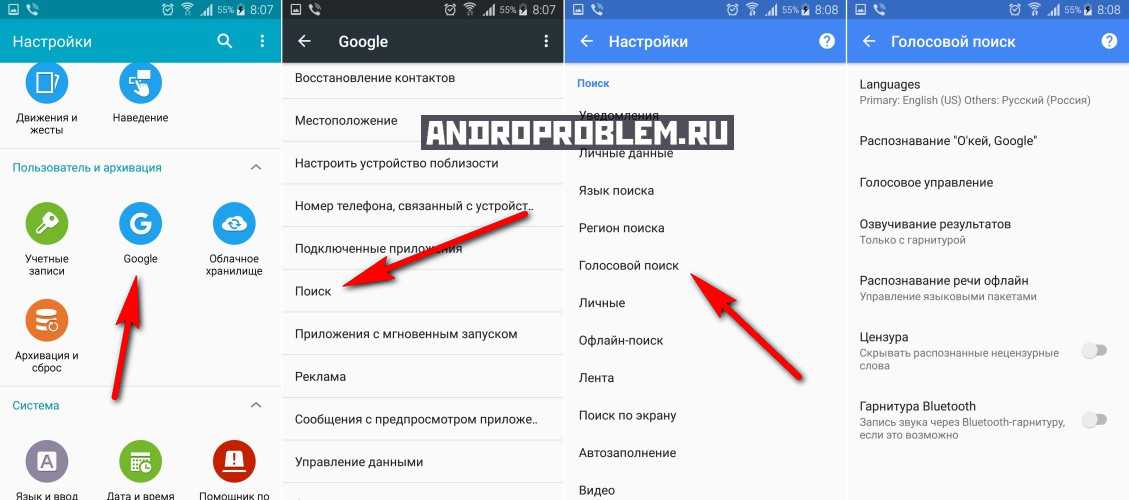 Перейдите в «Настройки » > «Вызовы» > «Совершение и прием вызовов ».
Перейдите в «Настройки » > «Вызовы» > «Совершение и прием вызовов ».
Первый вариант для Предпочитаю Wi-Fi и мобильные данные позволяет вам звонить через Интернет, как и с любой службой VoIP, однако при этом будет использоваться небольшой объем данных из вашего мобильного плана для каждого звонка. Второй вариант для Использовать только оператора использует вашего оператора мобильной связи для выполнения вызова, но может привести к оплате, если у вас нет неограниченного количества минут. Если у вас хорошее соединение Wi-Fi и ограниченное количество минут, выберите первый вариант. В противном случае выберите второй вариант.
Чтобы позвонить, коснитесь значка «Вызовы» внизу и выберите значок панели набора номера. Оттуда выберите имя человека из предложений или введите номер телефона, чтобы позвонить. Либо коснитесь значка «Контакты» внизу, выберите человека, которому хотите позвонить, и коснитесь номера телефона.
Входящий вызов на ваш номер Google Voice будет поступать на ваш мобильный телефон. Процесс такой же, как и на сайте. Звонящего просят назвать свое имя, которое объявляется вам. На панели набора номера нажмите 1, чтобы ответить на вызов, или 2, чтобы перенаправить его на голосовую почту. Коснитесь значка голосовой почты внизу, чтобы получить доступ к своим сообщениям. Транскрипция отображает текст. Нажмите кнопку воспроизведения, чтобы прослушать сообщение.
Процесс такой же, как и на сайте. Звонящего просят назвать свое имя, которое объявляется вам. На панели набора номера нажмите 1, чтобы ответить на вызов, или 2, чтобы перенаправить его на голосовую почту. Коснитесь значка голосовой почты внизу, чтобы получить доступ к своим сообщениям. Транскрипция отображает текст. Нажмите кнопку воспроизведения, чтобы прослушать сообщение.
Чтобы отправить текстовое сообщение, коснитесь значка «Сообщения» внизу, а затем коснитесь значка карандаша или коснитесь значка контактов, выберите контакт, которому хотите отправить текст, а затем коснитесь значка текста. Введите текст и отправьте его. Любые тексты, которые вы получаете, будут отображаться в том же месте.
Наконец, чтобы настроить параметры Google Voice в мобильном приложении, перейдите в «Настройки», и вы найдете параметры для сообщений, звонков, голосовой почты, платежей и безопасности.
Нравится то, что вы читаете?
Подпишитесь на информационный бюллетень Fully Mobilized , чтобы получать наши лучшие новости о мобильных технологиях прямо на ваш почтовый ящик.
Этот информационный бюллетень может содержать рекламу, предложения или партнерские ссылки. Подписка на информационный бюллетень означает ваше согласие с нашими Условиями использования и Политикой конфиденциальности. Вы можете отказаться от подписки на информационные бюллетени в любое время.
Спасибо за регистрацию!
Ваша подписка подтверждена. Следите за своим почтовым ящиком!
Подпишитесь на другие информационные бюллетени
Как работает Google Voice и почему вы должны его использовать?
Google Voice, вероятно, является наиболее синонимичным названием для телефонной системы передачи голоса по Интернет-протоколу (VoIP). Google Voice — это простой в настройке вариант для компаний, которые никогда раньше не использовали VoIP, а его бесплатная версия делает его доступным практически для всех. Интегрированная коммуникационная платформа Google Voice делает использовать технологию VoIP , чтобы помочь вам управлять звонками с любого устройства.
Итак, как работает Google Voice для бизнеса? И почему это необходимо в современном мире?
Некоторые из основных функций Google Voice включают настраиваемую голосовую почту, переадресацию вызовов, фильтрацию вызовов, расшифровку голосовой почты и групповой обмен сообщениями. Поддержка SMS также является важной функцией Google Voice.
Как работает Google Voice?
Почему вы должны использовать Google Voice для своего бизнеса?
Как настроить Google Voice для малого бизнеса?
Ограничения рабочего пространства Google Voice
Как Google Voice работает с другими приложениями Google?
Почему вы должны переключиться с Google Voice на JustCall?
Сколько это стоит?
Часто задаваемые вопросы
Как работает Google Voice?
Google Voice преобразует ваш голос в цифровой сигнал, который передается через Интернет. Это услуга VoIP, с помощью которой вы можете совершать звонки прямо с компьютера. Если вам интересно, как Google Voice работает на мобильных телефонах, все, что вам нужно, это подключение к Интернету для правильной работы.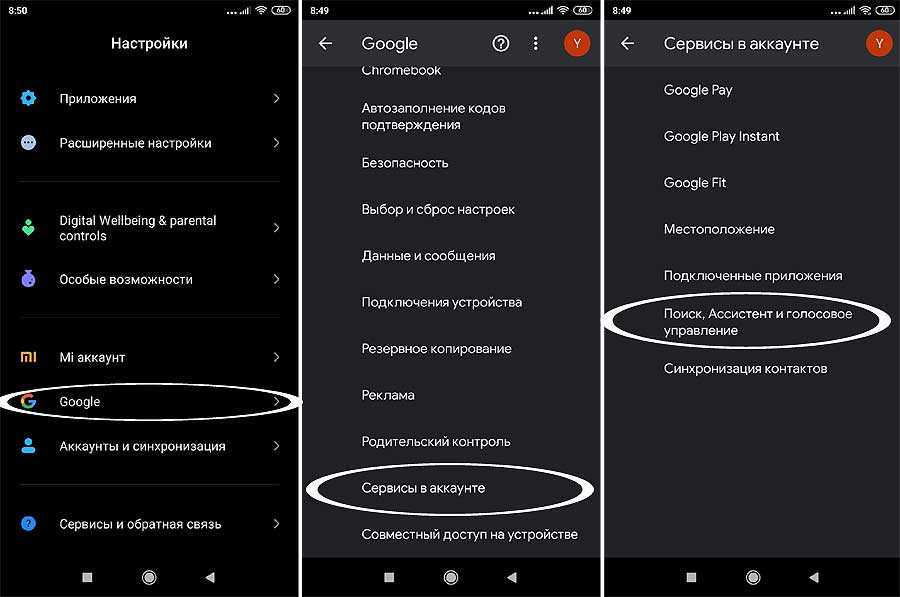
Google Voice – это телефонная служба, которая предоставляет клиентам номер телефона в США и позволяет им отправлять и получать текстовые сообщения и голосовые сообщения через Интернет. Google Voice преобразует ваш голос в цифровой сигнал, который передается через Интернет. Это услуга VoIP, с помощью которой вы можете совершать звонки прямо с компьютера.
Если вам интересно, как Google Voice работает на Android, вы можете просто включить его в настройках приложения Google. А если вам интересно, как Google Voice работает на iPhone, загрузите его из магазина приложений, следуйте инструкциям и включите его в настройках.
Если вам интересно, как Google Voice работает на международном уровне, обратите внимание, что он бесплатен для личного использования, с неограниченным количеством текстовых сообщений и звонков на любой номер телефона в Канаде или США, а также с недорогими международными звонками. Он также включает блокировку вызовов, автоматическую маршрутизацию , переадресацию вызовов и возможность настраивать приветствия вызывающего абонента и контактной голосовой почты.
Чтобы получить бесплатный номер Google Voice, у вас уже должен быть номер телефона в США. Также стоит отметить, что, хотя вы можете принимать звонки от кого угодно бесплатно, вам нужно будет добавить кредиты в свою учетную запись, если вы хотите позвонить кому-то за пределами Канады или США. Поминутная ставка зависит от страны.
При выборе системы связи для вашего бизнеса важно учитывать все возможные варианты, поэтому в этой статье мы рассмотрели каждую деталь.
Почему вы должны использовать Google Voice для своего бизнеса?
Когда дело доходит до бизнеса, в наши дни у каждого есть контактный номер. Это может быть номер мобильного или стационарного телефона в офисе или дома. У людей даже есть несколько контактных номеров для одного и того же бизнеса. В то время как некоторые используют один и тот же номер для личных и профессиональных целей, другие предпочитают хранить эти контактные номера отдельно. Настройка и пропуск между этим множеством различных номеров и телефонов может быть сложным.
Google Voice — это полезный инструмент для бизнеса, который обеспечивает централизованную связь, переадресацию вызовов, профессиональную голосовую почту, недорогие международные звонки и индивидуальные приветствия. Эти функции повышают эффективность, надежность и профессионализм компаний, что делает его экономичным коммуникационным решением.
Здесь на помощь приходит Google Voice со своим сервисом оптимизации. С помощью Google Voice вы можете переадресовывать каждый номер на один номер, что позволяет вам отвечать на звонки со всех ваших контактных номеров с помощью одного решения.
Вот несколько причин, по которым вам следует начать использовать Google Voice:
Используйте Gmail для совершения и приема звонков
Если у вас есть учетная запись Gmail, даже бесплатная, вы можете звонить любому человеку в США и Канаде прямо из ваш почтовый ящик. Однако при каждом звонке вам дается уникальный телефон, а многие люди склонны игнорировать звонки с неизвестных номеров.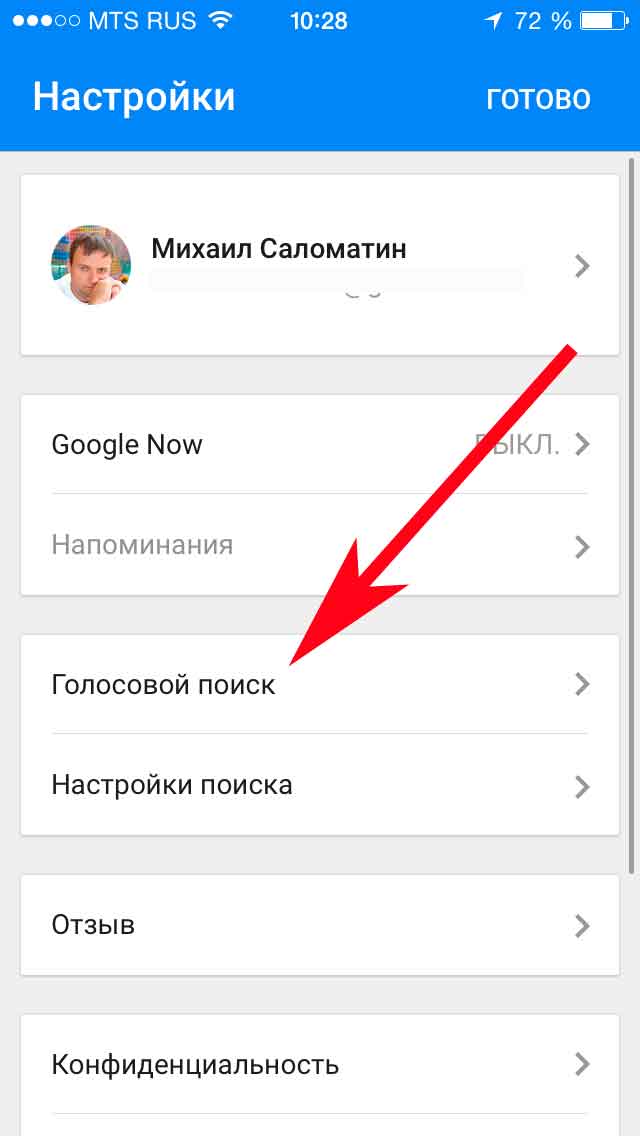
С помощью Google Voice вы можете решить эту проблему. Когда вы зарегистрируетесь в Google Voice и выберете свой номер, все ваши активные вызовы Gmail будут совершаться с этого номера. Таким образом, получатель сможет видеть, кто звонит. Точно так же вы можете отвечать на звонки в Gmail и Google Hangouts прямо со своего ПК.
Получите неограниченное количество текстовых сообщений бесплатно
Бесплатный обмен сообщениями интегрирован с Google Voice. Это невероятное преимущество, поскольку последующие сообщения или обновления можно легко передавать с помощью мгновенных сообщений.
При необходимости вы также можете отправлять текстовые сообщения с любой платформы и устройства. Получите доступ к Google Voice из браузера или установите расширение Chrome, чтобы получать уведомления, а также отправлять и получать сообщения прямо из браузера.
Переадресация вызовов только на один номер
Вы можете перенаправляйте звонки на разные номера , используя свой номер Google Voice.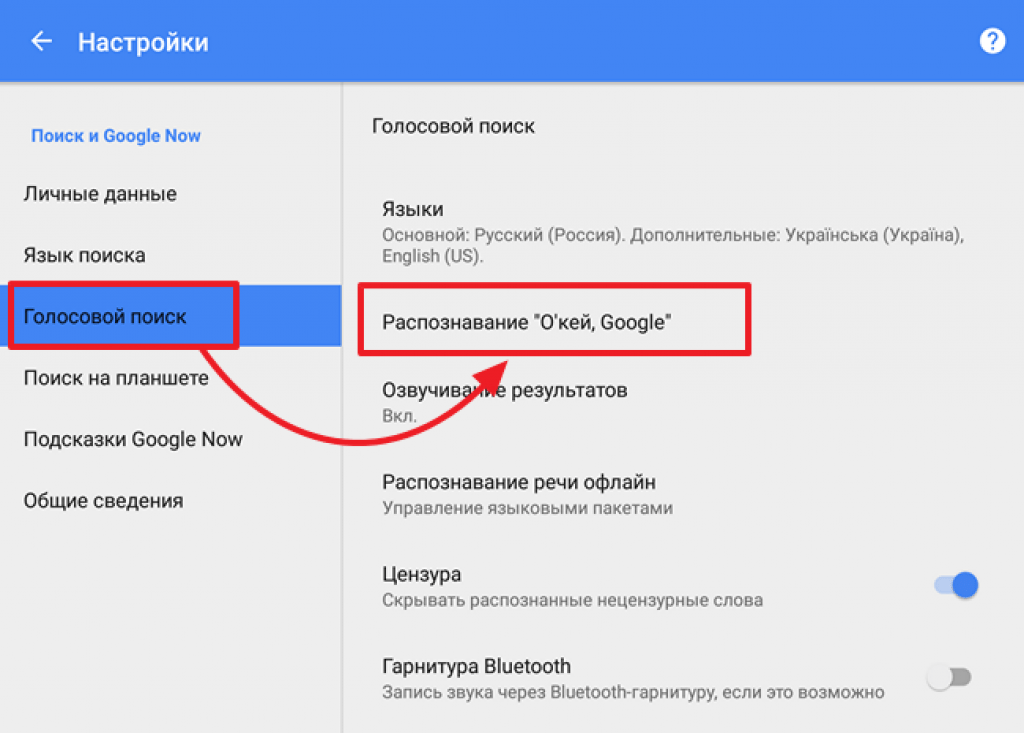 Это удобно, когда пришло время приобрести новый телефон или сменить поставщика услуг. Ваш номер Google Voice может быть переадресован на другой номер телефона или на ваш старый номер телефона.
Это удобно, когда пришло время приобрести новый телефон или сменить поставщика услуг. Ваш номер Google Voice может быть переадресован на другой номер телефона или на ваш старый номер телефона.
Расшифровка голосовых сообщений
Еще один шаг вперед благодаря включению Google Voice в телефонные тексты. Он преобразует ваше звуковое сообщение в текст, используя свою высокоуровневую технологию подтверждения речи.
Создание правил переадресации вызовов
Эта функция позволяет перенаправлять все ваши вызовы на один номер Google Voice. Однако это еще не конец истории. Вы можете настроить свои собственные правила для звонков, чтобы определить, какие звонки куда и когда направляются.
Записывайте звонки
Google Voice позволяет легко записывать звонки, а также запускать и останавливать запись одним щелчком мыши. Вы всегда можете прослушать записи, когда захотите. Это отличная альтернатива большим переговорам по телефону. Их можно сохранять и обращаться к ним при необходимости.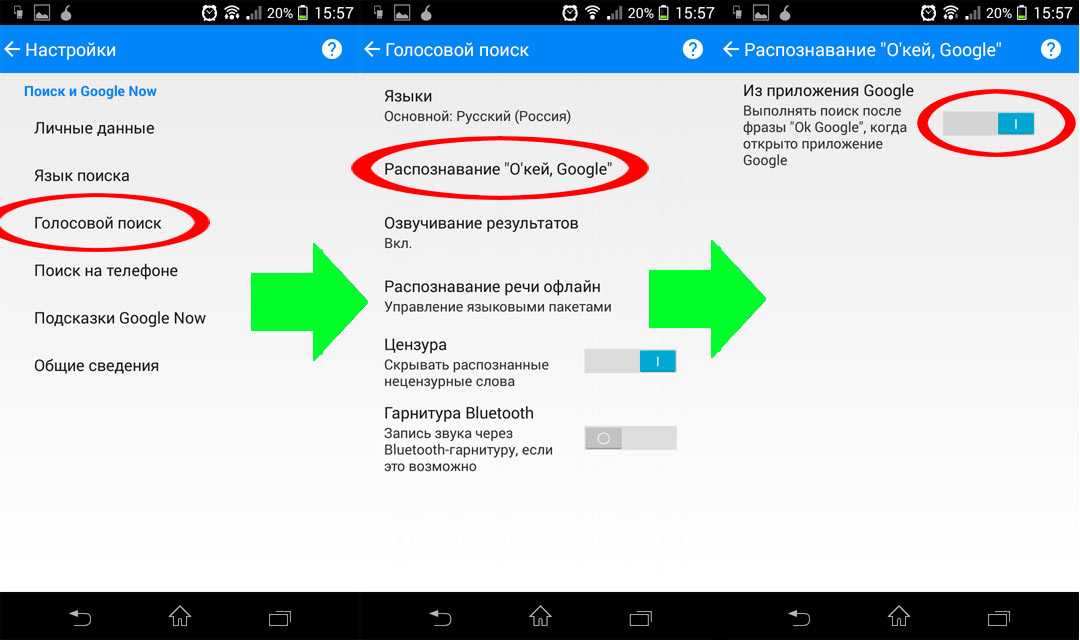
Легко переключайтесь между телефонами
Вы можете переключать номера во время разговора, что является уникальной особенностью этой услуги. Различные номера, которые вы связали с вашим Google Voice, будут звонить после нажатия клавиши со звездочкой. В некотором смысле, вы можете вернуться на правильный путь с хорошим шансом, что человек на другом конце линии понятия не имеет, что произошло.
Как настроить Google Voice для малого бизнеса?
Настройка Google Voice выполняется быстро и просто. Ниже приведены шаги, которые необходимо выполнить для настройки Google Voice:
Этап 1. Войдите в Google
Всякий раз, когда вы переходите на целевую страницу Google Voice, в правом верхнем углу вы увидите опцию для входа в свою учетную запись Google.
Этап 2. Выберите номер телефона Google Voice
- При входе вам будет предложено выбрать номер телефона в вашем регионе, который будет использоваться в качестве номера Google Voice.

- Чтобы найти доступные номера, введите название своего города или код города. Попробуйте соседнее местоположение. Если в вашем регионе нет доступных номеров доступа.
- Это также позволяет вам получить виртуальный номер телефона не там, где вы живете. Это позволяет вам использовать код региона, близкий к вашим клиентам, клиентской базе или тому, кому вы будете звонить.
Этап 3. Проверка существующего номера телефона
- После того, как вы нашли нужный виртуальный номер телефона, нажмите «Выбрать».
- Затем вас попросят подтвердить ваш текущий номер. Для этого перейдите в раздел «Подтвердить» и введите номер телефона, на который вы хотите, чтобы Google перенаправлял ваши звонки (например, ваш номер телефона).
- Нажмите «Отправить код», и Google позвонит вам или отправит сообщение с кодом подтверждения. Когда у вас есть код; введите его в соответствующее поле и нажмите Подтвердить.
Этап 4. Завершите настройку
Завершите настройку
- Нажмите Заявить, чтобы подтвердить, что подтвержденный вами номер является тем же номером, на который вы хотите переадресовывать вызовы. Если вы хотите, вы можете изменить этот номер позже. После двух щелчков по кнопке «Готово» вы готовы использовать Google Voice на своем компьютере.
Этап 5. Для начала загрузите приложение Google Voice
- Теперь вы хотите настроить Google Voice на своем телефоне. Просмотрите магазин приложений и загрузите приложение Google Voice из Apple App Store (iPhone) или Google Play Store (Android).
- Войдите в свою учетную запись Google после открытия приложения. Здесь подтвердите Условия обслуживания и Политику конфиденциальности и подтвердите их, чтобы начать.
Ограничения рабочей области Google Voice
Как только вы поймете, что такое Google Voice для бизнеса, убедитесь, что вы также ознакомились с его ограничениями.
- Голос Google можно использовать только с другими приложениями Google.

- Это стоит больше, чем у других поставщиков услуг VoIP.
- Верхнее ограничение для десяти пользователей, даже для платных планов подписки.
- Он не предлагает общих планов и обеспечивает ограниченное командное сотрудничество.
- На текстовые сообщения наложены ограничения.
- Бесплатные номера недоступны.
Учитывая вышеупомянутые ограничения, вашему бизнесу было бы выгодно перейти с Google voice на JustCall. JustCall — это многофункциональный, удобный и недорогой вариант. Он включает различные функции, которые не поддерживаются Google Voice.
Чтобы обеспечить параллелизм, быстрое отключение и защиту от сбоев для хостинга голосовой связи и обмена сообщениями, JustCall также имеет центры обработки данных, расположенные в семи различных географических регионах, что делает его идеальным вариантом для ваших бизнес-требований.
JustCall невероятно гибок, поскольку позволяет пользователям совершать звонки с ПК, мобильного устройства или приложения. Благодаря этому клиенты теперь могут просто перемещаться между платформами. Кроме того, он довольно хорошо соединяется с более чем 100 CRM, что позволяет вам просматривать историю клиентов, а также журналы вызовов и текстовых сообщений.
Благодаря этому клиенты теперь могут просто перемещаться между платформами. Кроме того, он довольно хорошо соединяется с более чем 100 CRM, что позволяет вам просматривать историю клиентов, а также журналы вызовов и текстовых сообщений.
Как Google Voice работает с другими приложениями Google?
Google Voice интегрируется с несколькими другими приложениями Google, такими как:
- Gmail: Вы можете использовать Google Voice, чтобы совершать и принимать телефонные звонки прямо из папки «Входящие» Gmail. Это позволяет вам управлять всем общением в одном месте, не переключаясь между разными приложениями.
- Календарь Google: Google Voice можно интегрировать с Календарем Google, чтобы автоматически отклонять вызовы, когда вы находитесь на собрании, и планировать вызовы из Календаря Google.
- Google Contacts: Google Voice можно интегрировать с Google Contacts для автоматического заполнения списка контактов информацией из вашей учетной записи Google Voice.

- Google Home: Вы можете использовать Google Voice для телефонных звонков, отправки текстовых сообщений и управления голосовой почтой через устройства Google Home.
Почему вам следует перейти с Google Voice на JustCall?
Если вы живете в стране, где Google Voice недоступен, вы можете использовать в качестве альтернативы другой сервис, например JustCall. JustCall — это облачная телефонная система, предоставляющая различные услуги связи, включая переадресацию вызовов, голосовую почту и текстовые сообщения. Он доступен во многих странах и может быть хорошим вариантом для частных лиц или компаний, желающих общаться по одному номеру телефона.
Многие люди также сталкиваются с проблемами при использовании Google Voice в качестве бизнес-направления. В связи с этим наиболее комплексным решением для всех потребностей вашего бизнеса является JustCall. Вспомогательный персонал имеет важное значение для поддержания удовлетворенности клиентов.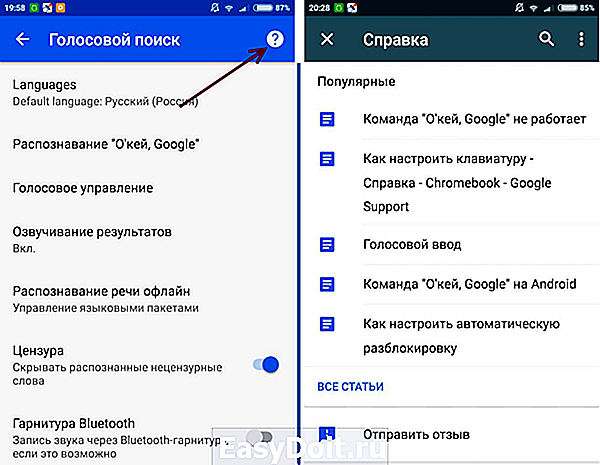
Следующие функции делают JustCall лучшим вариантом, чем Google voice:
- Мощный автодозвон и автоматизация
- Бесплатные номера
- Автоматические текстовые сообщения номера
- Возможность отправки и получения факса
Кроме того, JustCall имеет возможность создавать персонализированные приветствия для приветственных сообщений и сообщений голосовой почты.
Сколько это стоит?
Google — это в основном бесплатная технология: создание новой учетной записи и получение номера службы Google бесплатны. Звонки, сделанные с помощью Google Voice на телефоны в Соединенных Штатах Америки, бесплатны с некоторыми ограничениями. Плата за входящие вызовы Google Voice на другие телефонные номера будет взиматься.
(Кроме того, помните, что Google зарабатывает больше всего денег на рекламе «больших данных», а не на взносах и членских взносах.)
- Все звонки в некоторые сельские районы Канады и США оплачиваются по одному доллару в минуту.

- Поминутная плата за соединение с другими странами может быть пересмотрена.
Часто задаваемые вопросы
Что такое Google Voice?
Google Voice — это телефонная служба VoIP, которая позволяет пользователям совершать звонки с использованием тарифного плана. Он также предлагает фильтрацию вызовов, блокировку вызовов, транскрипцию голосовой почты и другие функции. Базовая услуга бесплатна, но несколько платных опций доступны за дополнительную плату.
В чем преимущества Google Voice?
- Использовать Gmail для совершения и приема звонков
- Получать неограниченное количество текстовых сообщений бесплатно
- Переадресовывать звонки только на один номер
- Расшифровывать голосовые сообщения
- Прослушивать голосовые сообщения
- Создать правила переадресации вызовов Запись вашего телефона
- 0 с Легко
- Сколько стоит Google Voice?
Одна из лучших особенностей Google Voice — его дешевизна.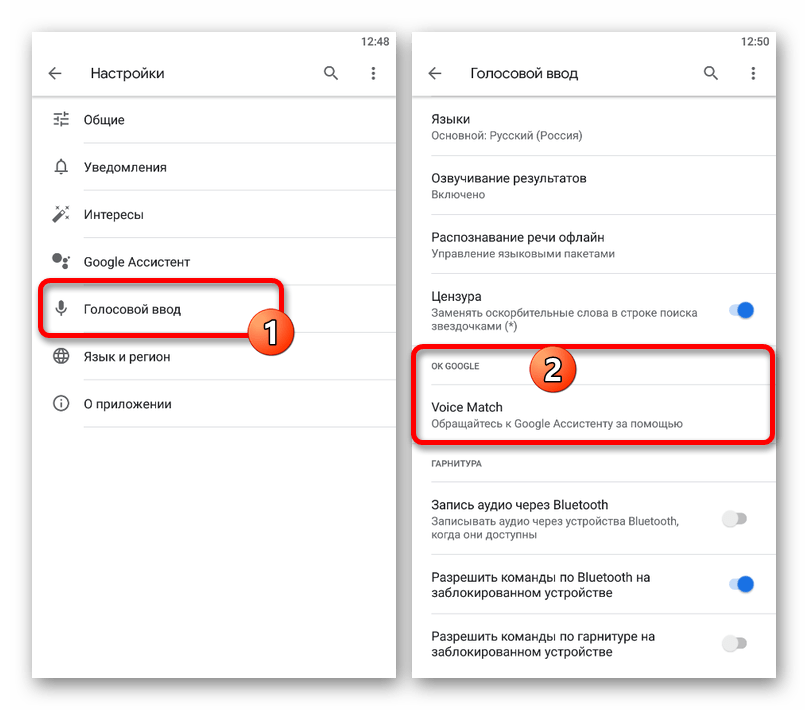 Это бесплатная услуга для регистрации, и пока вы используете ее для связи между своим номером Google Voice и другими номерами в США, звонки и отправка текстовых сообщений совершенно бесплатны.
Это бесплатная услуга для регистрации, и пока вы используете ее для связи между своим номером Google Voice и другими номерами в США, звонки и отправка текстовых сообщений совершенно бесплатны.
Можно ли использовать Google Voice на iPhone?
Google Voice безупречно работает на Android и в Интернете. Google также предоставляет бесплатное приложение в App Store, которое позволяет вам использовать Google Voice на вашем iPhone (или iPad). Вы можете прослушивать голосовые сообщения, звонить и отправлять текстовые сообщения из приложения точно так же, как из приложения Android или браузера.
Можем ли мы перенести номер на Google voice?
Вы можете перенести свой существующий номер в Google Voice. Ваш номер будет перенесен в Google Voice и станет номером для переадресации. Вы также можете переадресовывать вызовы на другие номера, оставляя номер Google Voice в качестве основного.
Заключение
Как бы ни был хорош Google Voice, если ваши потребности всеобъемлющи, рекомендуется полагаться на облачные телефонные системы корпоративного уровня .